Det kan være en universel konsensus for iPhone-brugere, at når du løber ind i en mærkelig fejl på din iPhone, er den første ting at gøre at genstarte iPhone. Men hvad hvis din iPhone er frosset eller ikke reagerer, og en regelmæssig genstart ikke kan fungere? Det er her tvungen genstart af iPhone kommer til at spille.
Metoden til at tvinge genstart af iPhone afhænger af, hvilken model du har. I denne artikel vil vi dele den fulde guide om hvordan man tvinger genstart iPhone i forskellige modeller. Lad os dykke ned!

- Del 1. Sådan tvinger du genstart af iPhone 8 og nyere (iPhone 15-serien inkluderet)
- Del 2. Sådan tvinger du genstart af iPhone 7 og 7 Plus
- Del 3. Sådan tvinges du til genstart af iPhone 6s og tidligere modeller
- Del 4. Hvad skal man gøre, hvis iPhone Force Genstart ikke virker?
- Del 5. Ofte stillede spørgsmål om Force Genstart iPhone
Del 1. Sådan tvinger du genstart af iPhone 8 og nyere (iPhone 15-serien inkluderet)
Metoden til at tvinge genstart af iPhone 15, 14, 13, 12, 11, XS, XR, X, SE 2022, SE 2020 og iPhone 8-serien er den samme. Bare følg nedenstående trin.
Trin 1Tryk på og slip hurtigt lydstyrkeknappen.
Trin 2Tryk og slip hurtigt lydstyrkeknappen.
Trin 3Tryk og hold sideknappen nede.
Trin 4Når du ser Apple-logoet vises, skal du slippe sideknappen.
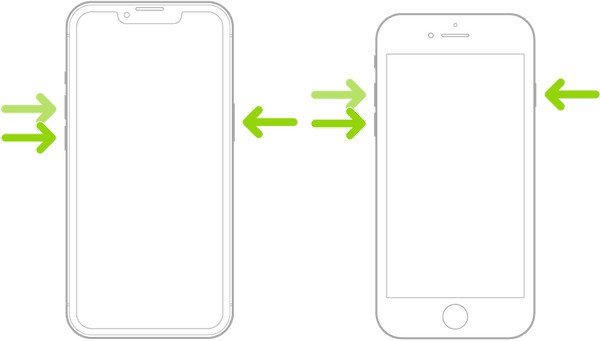
Del 2. Sådan tvinger du genstart af iPhone 7 og 7 Plus
Processen til at tvinge genstart af iPhone 7 og 7 Plus er unik og forskellig fra alle de nyere eller ældre iPhone-modeller. Sådan gør du.
Trin 1Tryk og hold på begge Lydstyrke ned og Vågeblus til / knappen på samme tid.
Trin 2Slip begge knapper, når Apple-logoet vises.
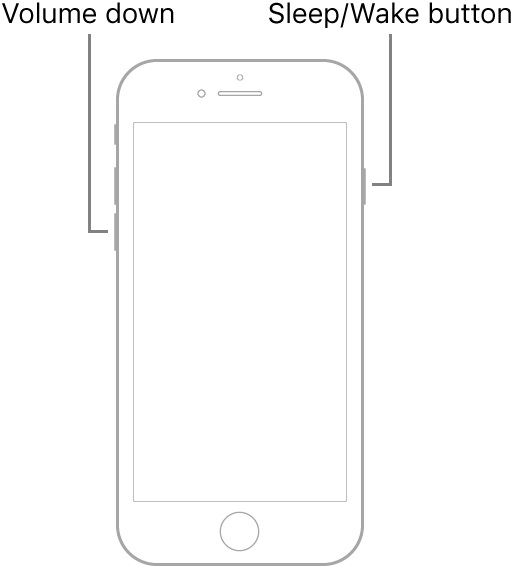
Del 3. Sådan tvinges du til genstart af iPhone 6s og tidligere modeller
Hvis du har gamle iPhone-modeller som iPhone 6s, 6s plus, iPhone SE (1. generation), iPhone 6, 6 Plus og tidligere, kan du følge trinene nedenfor for at tvinge iPhone genstart.
Trin 1Tryk på og hold begge nede samtidigt Vågeblus til / knappen og Home .
Trin 2Slip begge knapper, når du ser Apple-logoet.
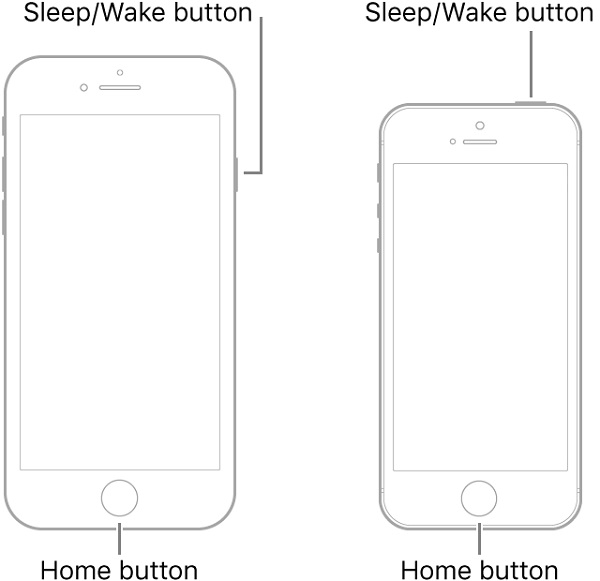
Del 4. Hvad skal man gøre, hvis iPhone Force Genstart ikke virker?
Der er chancer for, at iPhone tvungen genstart ikke virker, når din iPhone løber ind i nogle alvorlige softwareproblemer, som f.eks iPhone muret, iPhone sidder fast ved opdatering, iPhone-skærm sort osv. Bare rolig. Vi har dig stadig dækket.
Her anbefaler vi et specialiseret iOS-systemfixværktøj, Apeaksoft iOS System Recovery, for at hjælpe dig med at få din iPhone tilbage til normal.

4,000,000 + Downloads
Ret iOS-enheder til normal fra forskellige systemproblemer, når din iPhone ikke tvinger genstart.
Giv fleksible iOS-fix-tilstande til at løse forskellige iOS-systemproblemer, herunder Quick Fix, Standard Mode og Advanced Mode.
Fuldt kompatibel med alle iPhone/iPad/iPod, der kører iOS 17/iPadOS 17 og tidligere.
Tilgængelig til både Windows- og Mac OS-systemer.
Følg de nemme trin nedenfor for at rette iPhone-systemfejl, hvis tvungen genstart ikke virker på din iPhone.
Trin 1Gratis download og installer iOS System Recovery på din computer.
Trin 2Start softwaren, og gå ind i iOS-systemgendannelsesfunktionen, tilslut din frosne eller ikke reagerer iPhone med din computer via et USB-kabel. Klik derefter på "Starten"-knappen for at lade softwaren registrere din iOS-enhed.

Trin 3Når softwaren har registreret din iOS-enhed med succes, kan du vælge en fixtilstand for at rette din iPhone i overensstemmelse hermed.
Hvis din iPhone har små fejl, såsom frosset, ikke reagerer, app-nedbrud osv., kan du prøve Gratis hurtig fix tilstand først, som kan fikse din enhed til normal status sikkert uden yderligere handlinger.

Hvis din iOS-enhed løber ind i mere djævelske problemer, som en tvungen genstart ikke kan håndtere, er din iPhone måske deaktiveret, iPhone ikke tilgængelig, iPhone bliver ved med at genstarte osv., skal du vælge at reparere din enhed ved hjælp af standardtilstand eller avanceret tilstand.
Hvad er forskellen mellem standardtilstand og avanceret tilstand?
Standardtilstand: Løs dit iPhone-systemproblem, og hold alle data på din enhed intakt.
Avanceret tilstand: Løs dit iPhone-systemproblem, men ville slette alle data på din enhed. Denne tilstand kan løse alle dine systemproblemer, og succesraten er højere.

Trin 4Når du har valgt reparationstilstand, skal du blot følge instruktionerne på skærmen for at downloade en passende firmware og reparere dit iOS-system.
 Tjek flere løsninger på forskellige iOS-systemproblemer:
Tjek flere løsninger på forskellige iOS-systemproblemer:Del 5. Ofte stillede spørgsmål om tvungen genstart af iPhone
1. Hvorfor tvinge en genstart?
En tvungen genstart er en hardware-genstart, mens en normal genstart er på softwareniveau. Det fungerer også, selvom din iPhone er helt frossent eller går galt.
2. Hvordan genstarter du en iPhone uden en hjemmeknap?
Gå til Indstillinger, og vælg derefter Tilgængelighed. Find indstillingen Fed tekst, og tænd for den. Din iPhone spørger, om du gerne vil genstarte enheden.
3. Sådan genstarter du iPhone, der kører iOS 11 ved hjælp af Assistive Touch?
Sørg for, at din iPhone har tilstrækkelig batterikapacitet, og aktiver derefter funktionen "Assistive Touch". Berør den flydende "Assistive Touch" -knap, tryk på "Enhed" og derefter "Mere". Dernæst vil du se ikonet "Genstart", trykke på det, og derefter udfører din iPhone strøm og tænder automatisk igen.
4. Sletter tvungen genstart af iPhone alt?
Nej. Tvungen genstart iPhone vil rydde op i de apps, der kører i baggrunden, og en del af cachedata. Men det vil ikke fjerne eller slette noget personligt indhold, apps, tilpassede indstillinger og andre filer på din iPhone, så du kan sikkert udføre iPhone tvungen genstart for at løse forskellige softwareproblemer.
Konklusion
I denne vejledning har vi delt måderne til at tvinge genstart af alle iPhone-modeller. Når du skal udføre tvungen genstart på din iPhone, kan du følge de enkle trin ovenfor. Hvis en tvungen genstart ikke løser dit problem, eller dit iPhone tvinger genstart ikke virker, kan du bruge iOS-systemgendannelsesværktøjet til at løse dine iPhone-softwareproblemer, hvilket kan hjælpe din iPhone med at komme tilbage til normalen og opnå tvungen genstartsresultat.








